¿Qué hago si la aplicación se bloquea al iniciarla?
Una pequeña parte de nuestros usuarios ha tenido problemas cuando TradingView Desktop en Windows se bloquea a los 30 segundos de iniciarse. Esto es lo que ya sabemos sobre este problema:
- Sistema operativo afectado - Windows 11 después de actualizar desde Windows 10, principalmente la edición Home.
- Dispositivos afectados - principalmente ordenadores portátiles.
- Desactivar la aceleración por hardware de la aplicación resuelve el bloqueo
Cómo desactivar la aceleración por hardware
TradingView Desktop en Windows tiene la aceleración por hardware activada por defecto. Así que el primer paso será lanzar la app mediante el sistema de comandos de Windows. Y el segundo paso será desactivar la aceleración por hardware en la configuración de la aplicación. Tenga en cuenta que la siguiente instrucción es sólo para la versión 2.5.0.
Ahora, un poco más detallado
1. Inicie el sistema de comandos desde el menú Inicio
2. Copie y pegue la siguiente línea en el terminal de comandos (toda una línea) y ejecútela pulsando Enter
cd C:\Program Files\WindowsApps\TradingView.Desktop_2.5.0.4866_x64__n534cwy3pjxzj & TradingView.exe --disable-gpu --force-cpu-draw
3. TradingView Desktop debería estar funcionando ahora. Despliegue el menú de la aplicación, vaya a Configuración, seleccione Desactivar la aceleración de hardware
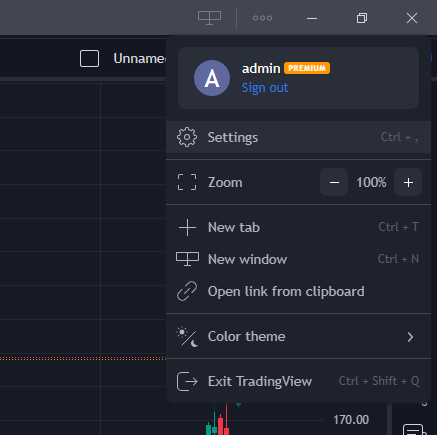
4. Haga clic en Reiniciar en el diálogo

5. TradingView Desktop debería funcionar ahora. Puede cerrar la ventana del sistema de comandos